Ledger Nano S Testbericht 2025
Der Ledger Nano S ist zusammen mit TREZOR eine der beliebtesten Hardware Wallets auf dem Markt. Erst 2014 gegründet hat Ledger bereits über eine Millionen Geräte in über 160 Länder verkauft.
Ich selber habe dieses Modell im hauseigenen Ledger Online Shop gekauft, woraufhin es schnell und ohne Problem nach Deutschland geliefert wurde. Im Folgenden erfährst du alles vom Lieferumfang, über das Tätigen der ersten Transaktion bis hin zu Sicherheitseinstellungen. Dabei gibt es viele hilfreiche Tipps und Anmerkungen.
Erster Eindruck
Der Webshop
Zu Beginn einer jeder Hardware Wallet steht der Kauf in einem Online Shop. Denn Hardware Wallets gibt es bisher fast ausschließlich im Internet zu kaufen.
Der Webshop von Ledger ist sehr übersichtlich aufgebaut und alle Preise werden direkt in Euro inklusive der Mehrwertsteuer ausgegeben. Dadurch ergibt sich zum Testzeitpunkt für den Ledger Nano S ein Preis von (ERROR - no price). Als Zahlungsmethoden werden neben Bitcoin auch Kreditkarten und Paypal akzeptiert. Außerdem stehen hier seit Mitte November verschiedene Farben zur Auswahl. Der Versand erfolgt seit Anfang 2018 kostenfrei in fast alle Länder der Welt.
Natürlich kann der Ledger Nano S auch über einen der offiziellen Wiederverkäufer bestellt werden. Diese stehen im engen Kontakt mit Ledger und kümmern sich um den jeweiligen Vertrieb in ihrem Land. Darunter ist auch der deutsche Shop .
Hardware Wallets sollten möglichst direkt beim Hersteller oder offiziellen Wiederverkäufern bestellt werden. Unseriöse Shops oder Privatverkäufer auf Plattformen wie eBay oder Amazon könnten die Geräte für ihre Zwecke manipulieren oder den Käufer austricksen. Auf diese Weise können Diebe zu einem späteren Zeitpunkt alle Coins aus deiner Hardware Wallet stehlen. Leider kam es in der Vergangenheit bereits zu solchen Fällen.
Inhalt des Pakets
Hat man die Bestellung ausgeführt und geduldig auf sein Paket gewartet, geht es ans Auspacken.

Ledger Nano S Verpackung von Vorne
Der Ledger Nano S wird in einer kleinen, sehr hochwertigen in weiß gehaltenen Verpackung verstaut. Sie erinnert stark an die Verpackung von Apple Produkten, die ebenfalls auf einen solchen grau-weißen Stil setzen.
Das Siegel
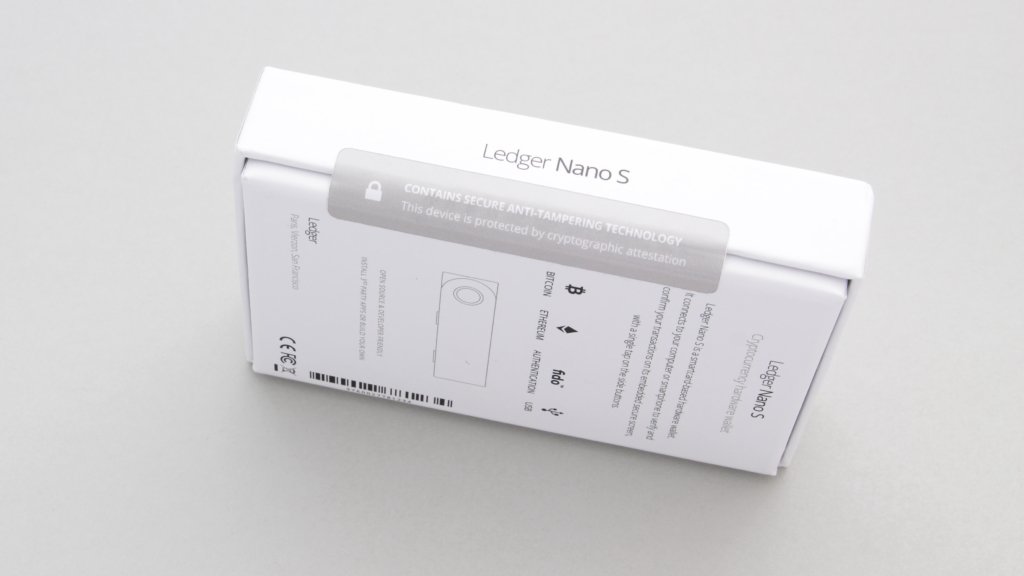
Das Siegel an der Seite soll nur auf die verwendete Anti Tampering Technologie von Ledger hinweisen
Auf einer Seite ist die Verpackung durch ein Siegel geschützt, wobei sich die Verpackung auch ohne Brechen dieses Siegels öffnen lässt. Das ist auch so gewollt, da der Ledger Nano S softwareseitig vor Modifikationen der Firmware geschützt ist.
Ein herkömmliches Siegel, welches die Verpackung sicher verschließen soll, verleitet zu einer trügerischen Sicherheit. Es könnte nämlich sein, dass da die Verpackung beispielsweise nach der Modifikation der Hardware Wallet ausgetauscht wurde oder die Siegel durch ein spezielles Verfahren ohne Bruch geöffnet werden konnten.
Lieferumfang des Ledger Nano S

Der Ledger Nano S in der geöffneten Box
Öffnet man also nun den Karton, so leuchtet einem direkt der Ledger Nano S entgegen, welcher stoßsicher im Schaumstoff ummantelt ist. Display, Tasten und USB Anschluss werden durch ein Aluminium Cover geschützt, ähnlich wie man es von einigen USB Sticks kennt. Dabei ist auf der einen Seite der Firmenname „Ledger“ eingraviert, auf der anderen Seite der Spruch „vires in numeris“, was lateinisch ist für „Stärke durch Zahlen“.
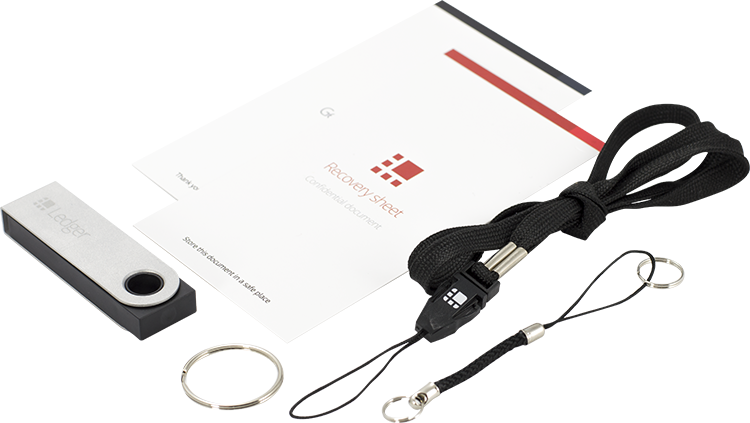
Der komplette Lieferumfang vom Ledger Nano S
In der zweiten Ebene der Verpackung findet man eine kleine Mappe mit der „Getting Started“ – Anleitung und einen Vordruck für den Recovery Seed. Auf dieser werden später die 24 Wörter notiert, die den Zugang zu all deinen Kryptowährungen darstellen.
Außerdem sind Bänder und Ringe vorhanden, um die Hardware Wallet um den Hals oder am Schlüsselbund zu tragen. Und natürlich das USB zu Micro-USB Kabel, um die Hardware Wallet mit einem Computer zu verbinden. Für die Verbindung mit einem Android Smartphone wird ein spezieller OTG Adapter benötigt, denn man zusätzlich im Ledger Shop erwerben kann.
Erster Eindruck: Fazit
Die Bestellung ist durch die verschiedenen Versand- und Zahlungsmethoden im Ledger Shop bereits schon einmal sehr einladend. Insgesamt ist der Inhalt umfangreich und auch gut verarbeitet. Besonders der Ledger Nano S sticht durch seine Aluminium Ummantelung hervor.
Einrichten des Ledger Nano S
Benutze niemals ein bereits eingerichtetes Hardware Wallet. Du musst deinen eigenen PIN-Code oder dein eigenes Passwort wählen und die Sicherung selbst durchführen. Dies wird von niemandem vorgegeben!
Nun ist die Hardware Wallet also ausgepackt. Bis man damit aber wirklich Kryptowährungen verwalten kann, bedarf es noch einer kurzen Einrichtung.
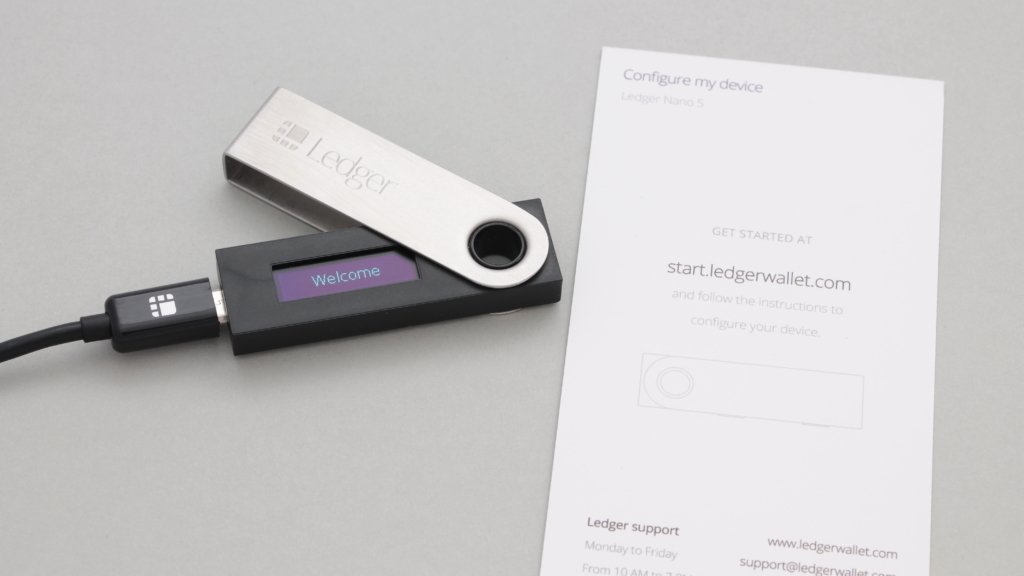
Zum Start der Einrichtung muss man die Seite start.ledgerwallet.com aufrufen
Die beigelegte „Getting Started“ Karte weist einem mit einen Hinweis auf den richtigen Weg: Rufe die Webseite start.ledgerwallet.com auf. Hier wird man auf die neuste Software von Ledger verwiesen, Ledger Live.
Ledger Live
Ledger Live wurde im Juli 2018 von Ledger veröffentlicht und ist das neue Software Gegenstück zu den Ledger Hardware Wallets. Über diese Software lässt sich jede Ledger Hardware Wallet einrichten, aber auch später alle Kryptowährungen verwalten. Der umständliche Weg über verschieden Chrome Erweiterungen gehört damit der Vergangenheit an.
Die Software kann auf der Seiten von Ledger heruntergeladen werden. Sie ist sowohl mit MAC, Windows als auch Linux kompatibel – eine mobile Version für Android und iOS ist bereits in Arbeit.
Nach der Installation öffnet sich die Software automatisch und man kann über den Button „Get Started“ mit der Einrichtung beginnen. Es stehen nun verschiedene Optionen zur Verfügung:
- ein neues Gerät einrichten
- ein altes Gerät mit Hilfe des Recovery Seeds wiederherstellen
- ein Gerät nutzen, dass bereits eingerichtet ist
- eine Hardware Wallet von Ledger kaufen
Für eine Neueinrichtung wählt man also die erste Option. Anschließend wird man nach dem genauen Modell gefragt, welches man einrichten möchte. Nach einen Klick auf Ledger Nano S wird man durch den Einrichtungsprozess geführt. Dabei zeigt die Software nur unterstützende Tipps und Hinweise an, die Einrichtung erfolgt dabei aber komplett losgelöst nur an der Hardware Wallet selber.
Verbinden und kurze Einweisung
Als Erstes verbindet man seinen Ledger Nano S mit Hilfe des mitgelieferten USB Kabels mit einem Computer. Bist du sehr auf deine Sicherheit bedacht, kannst du für die Einrichtung den Ledger Nano S alternativ auch mit einem Adapter direkt an die Steckdose anschließen oder eine Power Bank benutzen. Egal wie man den Ledger Nano S mit Strom versorgt, nun geht es weiter mit der Einrichtung.
Als erstes wird die Benutzung der beiden Buttons erklärt: Ein gleichzeitiges Drücken beider Tasten ist gleichzusetzen mit einem „OK“. Durch Listen scrollt man durch Drücken der linken und rechten Taste. Nachdem man beide Tasten zur Bestätigung gedrückt hat, wird mit der Konfiguration begonnen.

Gerät neu einrichten oder aus vorhandener Sicherung wiederherstellen
Dabei wird man gleich zu Beginn noch einmal gefragt, ob man das Gerät als neues Gerät konfigurieren möchte oder man seinen bereits erstellten Recovery Seed nutzen möchte, um eine alte Wallet wiederherzustellen. Da noch kein Recovery Seed vorliegt, wird das Gerät über den rechten Button neu konfiguriert.
Pin-Code vergeben
Nun wird man direkt aufgefordert, einen PIN Code festzulegen. Dieser sichert die Hardware Wallet vor unbefugter Benutzung, indem er bei jedem Einschalten des Gerätes abgefragt wird. Dieser ist zweimal einzugeben, um einen Vertipper auszuschließen.

Zur Sicherheit wird ein PIN Code angelegt
Dabei kann man bis zu acht Ziffern vergeben, wobei vier das Minimum ist. Ein Zeichen kann man löschen, indem man das „Löschen“-Symbol unter der 0 auswählt.
Recovery Seed erstellen

Für die Sicherung der Wallet muss der Wiederherstellungsschlüssel notiert werden
Anschließend wirt man aufgefordert, das Backup („Recovery Seed“) in Form von 24 Wörtern auf das dafür vorgesehene Blatt im Lieferumfang zu schreiben.
Dein Recovery Seed ist der Sicherungsschlüssel für alle deine Kryptowährungen und Apps. Der Recovery Seed (Backup) kann nur einmal angezeigt werden. Erstelle niemals eine digitale Kopie des Recovery Seed und lade ihn niemals online hoch. Bewahre das Recovery Seed an einem sicheren Ort auf, idealerweise auch vor Feuer und Wasser geschützt. Spezielle Backup-Produkte, zum Beispiel Billfodl eigenen sich hierfür besonders.
Niemand außer dir selbst kann für finanzielle Verluste haftbar gemacht werden, die durch unsachgemäßen Umgang mit sensiblen Daten entstehen.
Mit Hilfe dieses Schlüssels kann man die Kryptowährungen der Hardware Wallet auf jedes Ledger Gerät wiederherstellen, aber auch auf andere Software, Online oder Hardware Wallets. Für die maximale Sicherheit wird empfohlen, den Recovery Seed noch ein weiteres Mal abzuschreiben und an einem zweiten Ort aufzubewahren, beispielsweise in einer Bank oder bei Freunden oder Verwandten. Bedenke aber, dass jeder der Zugang zu diesem Blatt hat, auch Zugang zu Deinen Kryptowährungen hat.

Letztes Wort des Recovery Seeds wird angezeigt
Hat man das letzte Wort notiert, muss man beide Tasten zur Bestätigung drücken.

Zur Bestätigung, dass man alles richtig notiert hat, werden einzelne Wörter überprüft
Anschließend werden mit der neusten Firmware Version alle Wörter erneut abgefragt, um zu prüfen, dass die Wörter wirklich richtig notiert wurden. Dies ist ein wichtiger Schritt, da der Recovery Seed den Schlüssel zu den Coins darstellt und unbedingt notiert werden muss. So kann man eventuelle Flüchtigkeitsfehler, zum Beispiel durch ein vergessenes Wort, ausschließen.
Sicherheits-Checkliste
Die Hardware Wallet ist nun fertig konfiguriert. Ledger Live fordert allerdings noch dazu auf, eine Sicherheits-Checkliste durchzugehen.
Hier wird abgefragt, ob man den PIN und den Recovery Seed wirklich selber gewählt. Abschließend folgt eine Überprüfung der Echtheit der Hardware Wallet. Dafür greift Ledger Live direkt auf deinen Ledger Nano S zu, weswegen die Aktion an der Hardware Wallet bestätigt werden muss. Durch diesen Schritt soll ausgeschlossen werden, dass man eine manipulierte Hardware Wallet von Betrügern erhalten hat. Denn nur ein echtes Ledger-Gerät kann den kryptographischen Nachweis erbringen, der für die Verbindung mit dem sicheren Server von Ledger erforderlich ist. Dieser Vorgang kann einige Augenblicke dauern.
Ledger Live Passwort und Analyse
Wähle hier ein optionales Passwort, das die Anwendung freischaltet, um deine Privatsphäre zu schützen. Denn nur wer das Passwort besitzt, kann den aktuellen Stand des Portfolios einsehen. Diese Funktionalität ist besonders nützlich, wenn man einen gemeinsam genutzten Computer verwendet.
Vergisst man das Passwort, muss die Software Ledger Live zurückgesetzt werden. Das Vergessen hat keine Auswirkungen auf deine Kryptowährungen, allerdings muss dann die Software wieder neu eingerichtet werden.
Als letztes kann man Ledger noch freiwillig erweiterte anonyme Daten über das Nutzungsverhalten senden, um die Software weiter zu verbessern. Anschließend kann man die Software starten.
Kryptowährungen mit Ledger Live verwalten
Nach der Einrichtung kann man beginnen, für verschiedene Kryptowährungen Accounts in Ledger Live hinzuzufügen. Diese verhalten sich wie Konten, über die man die entsprechende Währungen senden und erhalten kann.
Bevor man die Accounts ergänzen kann, braucht man allerdings für die entsprechende Kryptowährungen auch die App auf der Hardware Wallet selber. Im Auslieferungszustand sind dabei bereits neben der Einstellungen-App einige Apps für Kryptowährungen vorinstalliert.

Die erste App auf der Hardware Wallet: Die Einstellungen
Ledger Nano S Apps
Um die Apps zu verwalten, öffnet man in Ledger Live den Reiter Manager.
Hier erscheint eine Liste aller verfügbaren Apps, die sich von hier sowohl installieren als auch löschen lassen. Neben den Apps für alle bekannten Kryptowährungen wie Bitcoin oder Ethereum gibt es noch viele weitere Apps für weniger bekanntere Coins. Auch Apps für andere Anwendungsgebiete sind vorhanden, die die Kryptographie des Geräts nutzen. Beispielsweise gibt es einen SSH Agent oder eine App, um den Recovery Seed zu überprüfen.
App für den Fido U2F Standard

Mit dem Ledger Nano S beim Anmelden bei Google authentifizieren
Des Weiteren gibt es eine App mit dem Namen Fido U2F. Mit dem Fido U2F Standard kannst du deinen Ledger Nano S als zweiten Faktor bei der Anmeldung bei unterschiedlichen Diensten verwenden.
Machst du dein Gerät zum Beispiel mit deinem Google Konto bekannt, musst du bei der Anmeldung von nicht vertrauenswürdigen Geräte neben deinem Passwort auch stets die Hardware Wallet an den Rechner anschließen. Das soll es Hackern schwerer machen, sich mit deinen Konten anzumelden.
Hinweis zur App Begrenzung
Lange Zeit konnten nur etwa fünf Apps gleichzeitig auf dem Ledger Nano S auf Grund des geringen Speicherplatzes installiert werden, manchmal aber auch mehr. Dieser Platz hing davon ab, welche Apps installiert sind und auch in welcher Reihenfolge.
Seit März 2018 mit der neusten Firmware Version kann es möglich sein, viel mehr Apps auf dem Nano S zu installieren. Denn viele Kryptowährungen sind Ableger von Bitcoin, wodurch sich auch große Teile des Codes der Apps dieser Ableger ähnelt. Ledger hat daher diese gemeinsame Code Basis in die Bitcoin App gelegt, wodurch die Größe der anderen Apps deutlich reduziert wurde. Nach diesem Prinzip ist es möglich, bis zu 18 Anwendungen zu installieren, die diese Bibliothek gemeinsam nutzen. Wenn jedoch Anwendungen mit einer völlig anderen Codebasis installiert werden (z.B. Bitcoin, Ethereum, Ripple, FIDO U2F, Password Manager), bist du immer noch auf 4 oder 5 Anwendungen beschränkt.
Zusammenfassend lässt sich sagen, dass je nach Art der installierten Anwendungen ein ganz anderes Ergebnis erzielt werden kann. Höchstwahrscheinlich wirst du circa 10 Apps installieren können. Nichtsdestotrotz kannst du aber auch weiterhin alle Apps verwalten, indem sie nicht alle gleichzeitig installiert sind. Dazu einfach über den Ledger Manager Apps deinstallieren und installieren, wenn du sie verwenden möchtest. Diese Schritte dauern nur wenige Sekunden.
Mach dir also keine Sorgen: auch wenn du eine Anwendung deinstallierst, wirst du deine Coins nicht verlieren. Denn der Seed bleibt bestehen. Wenn dir das zu unbequem ist, kannst du das ganze natürlich auch mit einem zweiten Ledger Nano S umgehen. Oder du entscheidest dich doch für die Hardware Wallet Ledger Blue. Man hat das Problem nämlich erkannt und dem Ledger Blue circa 50% mehr Speicher zur Verfügung gestellt.
| Modell | Flash Speicher | RAM |
|---|---|---|
| Ledger Nano S | 320 Kilobyte | 10 Kilobyte |
| Ledger Blue | 480 Kilobyte | 12 Kilobyte |
Alle Angaben haben das Betriebssystem von Ledger noch nicht mit einberechnet. Dadurch ist für Apps auf den Geräten effektiv weniger Platz. Der Ledger Blue bietet etwa Platz für acht bis 10 Apps mit unterschiedlicher Code Basis.
Account hinzufügen
Ist die App auf der Hardware Wallet vorhanden, bist du nun auch in der Lage für diesen Coin Accounts über Ledger Live hinzuzufügen. Klicke dafür einfach bei Accounts auf das Plus-Symbol und folge dem Dialog. Die hinzugefügten Konten erscheinen dann aufgelistet in der Menüleiste, werden aber auch auf der Portfolio Seite übersichtlich zusammengefasst.
Transaktionen kann man nun an jedem Rechner tätigen, der Ledger Live installiert hat. Egal ob dieser mit Viren und Malware befallen ist oder sich in einem öffentlichen Netzwerk befindet. Die Transaktionen werden von der Hardware Wallet verifiziert und durch das Display und die Buttons von dir validiert.
Einrichtung: Fazit
Die Einrichtung ist kinderleicht, dadurch das man durch die Ledger Live Software durch den Vorgang geführt wird. Einziger Kritikpunkt ist die etwas umständliche App Verwaltung, da man zunächst die entsprechende App für die gewünschte Kryptowährung installieren muss, bevor man starten kann. Außerdem ist hier die Anzahl zusätzlich begrenzt.
Durch diese Form des Aufbaus ergeben sich aber auch für Entwickler Möglichkeiten, einzigartige Apps zu schaffen. Davon profitiert langfristig jeder Benutzer einer Hardware Wallet von Ledger.
Ledger Nano S Handhabung
Nun ist die Hardware Wallet konfiguriert und auch gesichert. Wie sich der Ledger Nano S im Alltag bewährt hat, zeigt folgender Testabschnitt. Zu Beginn wird die wichtigste Funktion untersucht: Das Durchführen einer einfachen Transaktion.
Eine Transaktion durchführen
Transaktion lassen sich mit diversen Software Wallets durchführen, die Ledger unterstützen. Optimal für Ledger Nano S ausgelegt ist natürlich die von Ledger selbst erstellte Software Ledger Live. Hier kann man über die Reiter „Send“ und „Receive“ jede unterstützte Kryptowährung senden und empfangen.
Kryptowährungen empfangen
Klickt man auf den Button „Receive“, öffnet sich ein kleines Fenster, welches einen durch den Prozess führt.
Als erstes wählt man das Konto aus, welches die Coins erhalten soll. Dann öffnet man die entsprechende App auf dem Gerät und bestätigt die Adresse. Durch einen Klick auf den Button wird die Adresse sowohl auf der Hardware Wallet, als auch auf dem Display des PCs angezeigt. Nur wenn die beiden Adressen übereinstimmen, solltest du an diese Adresse deine Bitcoins senden. Ansonsten wurde dein Computer womöglich gehackt und die angezeigte Adresse auf deinem Monitor manipuliert.
Du hast nun die Möglichkeit die Adresse zu kopieren oder mit Hilfe des QR Codes zu scannen. Außerdem kann man hier die Adresse bequem drucken oder per E-Mail versenden.
Kryptowährungen senden
Zum Senden von Kryptowährungen klickt man auf den Reiter „Send“. Wie beim Empfangen wählt man nun das zu belastende Konto aus und gibt dann sowohl den Empfänger, als auch den Betrag an. Auch die Gebühren kann man hier selber setzen. Mit dem Klick auf „Continue“ wird die Adresse zum Verifizieren an die Hardware Wallet gesendet.
Auf der Hardware Wallet wird nun die gesamte Transaktion inklusive Gebühren angezeigt.

Jede Transaktion muss an der Hardware Wallet selber bestätigt werden
Mit der rechten Taste wird dann schließlich die Transaktion direkt am Gerät verifiziert, wodurch die privaten Keys niemals mit dem PC in Berührung kommen.
Allgemeine Bedienung des Ledger Nano S

Trotz zwei Buttons ist die Bedienung des Ledger Nano S intuittiv
Wie bereits erwähnt, läuft die Bedienung an der Hardware Ledger Nano S selber sehr einfach und unkompliziert ab:
Durch Listen und Menüs scrollst du, indem du eine Taste zurzeit klickst. Bestätigungen auslösen oder eine Auswahl kannst du durch gleichzeitiges Drücken beider Tasten treffen. Das klappt verzögerungsfrei und sehr zuverlässig.
Einziger Kritikpunkt hier ist die Eingabe des Recovery Seeds, der dadurch in der Regel sehr lange dauert. Denn mit nur zwei Buttons durch das Alphabet zu scrollen, kann nervenaufreibend sein. Zwar reicht es hier, die ersten 2-5 Buchstaben jedes Wortes einzugeben und dann durch eine Liste von Wörtern zu scrollen, dennoch erfordert dies eine Menge Geduld.
Da dies aber sehr selten vorkommt, ist das zu verschmerzen. Außerdem hat diese Methode den großen Vorteil, dass der Seed direkt am Gerät eingetippt werden kann und man so sicher vor Keyloggern ist.
Ledger Nano S ausschalten

Zum Ausschalten einfach alle Verbindungen kappen und Software beenden
Etwas gewöhnungsbedürftig ist das Beenden und Herunterfahren der Hardware Wallet Ledger Nano S: Hierzu trennt man einfach das Kabel und macht das Gerät stromlos.
Handhabung: Fazit
Eine alltägliche Nutzung ist mit der Ledger Nano S Hardware Wallet ohne Umstände möglich. Die von Ledger bereitgestellte Software bietet alle grundlegenden Optionen und die Bedienung über die beiden Tasten ist schnell und einfach. Zusammenfassend kann ich sagen, dass es sehr einfach ist, eine Transaktion durchzuführen. Der eine zusätzliche Tastendruck am Gerät ist keine große Einschränkung, gewährleistet aber ein hohes Maß an Sicherheit.
Unterstütze Geräte und Währungen
Der Ledger Nano S ist nach Aussagen von Ledger mit fast allen Betriebssystemen kompatibel.
Bei den Kryptowährungen haben die Hardware Wallets von Ledger eindeutig die Nase vorn. Hier werden regelmäßig neue Kryptowährungen implementiert, sowohl für die Hardware Wallet Ledger Blue als auch den Ledger Nano S. Momentan werden folgende Kryptowährungen unterstützt:
- Bitcoin
- Solana
- Monero
- Cardano
- Peercoin
- Lisk
- Musicoin
- Factom
- Gamecredits
- MIX
- ethergem
- IOTA
- Stealth
- POA Network
- Wanchain
- Vechain
- Ontology
- Kowala
- Icon
- Particl
- Rootstock
- Hycon
- Waves
- Rise
- FIC Network
- Pirl
- EOS
- Akroma
- Woleet
- Zcoin
- Tron
- Nano
- Nimiq
- Bitcoin Private
- ZenCash
- Hcash
- DigiByte
- Qtum
- Stellar
- Bitcoin Gold
- NEO
- PivX
- Vertcoin
- Viacoin
- Expanse
- Ethereum
- Litecoin
- Dogecoin
- Zcash
- Dash
- Stratis
- Ripple
- Komodo
- Bitcoin Cash
- Ethereum Classic
- ERC-20 Tokens
- PoSW
- ARK
Eine vollständige Liste zusammen mit der entsprechenden Software Wallet findet man immer aktuell auf der Webseite des Herstellers: Ledger Nano S Cryptocurrencies.
Als Schnittstelle dient einzig und allein der USB Anschluss. Mit dem Ledger Nano S ist es also nicht möglich, kabellos Transaktionen zu tätigen. Allerdings kann man über ein OTG Kabel auch mit dem Android-Smartphone über kompatible Apps wie GreenBits Transaktionen verifizieren. IPhones haben das etwas eingeschränktere Betriebssystem iOS installiert, welches leider nicht mit USB Geräten umgehen kann. Als Alternative kann man die Watch-Only-Funktion seiner Hardware Wallet nutzen und eine App installieren, die nur die Wallet beobachtet und keine Transaktionen tätigen kann.
Der Ledger Nano S unterstützt unter anderem folgende Drittanbieter Wallets und Services:
- Ledger Wallet Bitcoin
- Metamask
- OpenPGP
- woleet
- Ledger Passwort Manager
- Bitstamp
- FIDO/U2F
- Ledger Wallet Ethereum
- Mycelium
- Copay
- Electrum
- MyEtherWallet
- GreenBits
- BitGo
Kompatibilität: Fazit
Der Ledger Nano S ist sowohl mobil (Android) als auch mit dem Desktop Computer nutzbar. Er bietet außerdem zahlreiche weitere Möglichkeiten, wie Kompatibilität mit Börsen wie Bitstamp oder die Nutzung als universeller zweiter Faktor.
Dokumentation und Support
Wie bereits beschrieben, liegt keine Bedienungsanleitung bei sondern lediglich eine Schnellstart Anleitung für die Einrichtung. Ledger bietet für seine Hardware Wallets dafür aber eine umfangreiche Online Dokumentation an. Diese wird ständig aktualisiert und erweitert und gibt Antworten auf fast jede Frage.
Sollten dennoch Fragen offen bleiben, kann man sich direkt an den Ledger Support wenden. Dieser findet in erster Linie schriftlich über die Support Plattform zendesk statt. Dazu einfach die Kontaktseite der Ledger Homepage besuchen und ein Ticket eröffnen. Wer möchte, kann ein Teil des Teams auch persönlich kennen lernen, und den offiziellen Shop in Paris besuchen. Leider sind die Antwortzeiten teilweise sehr lang, da die Nachfrage nach Hardware Wallets von Ledger extrem zugenommen haben. Sowohl Dokumention als auch Support finden dabei vorzugsweise in Englisch statt.
Im Falle eines Defektes oder Fehlfunktion und wenn das Gerät direkt von www.ledgerwallet.com gekauft wurde und nicht von einen Reseller, wird das Gerät kostenlos ausgetauscht, nachdem man eine RMA Nummer vom Support-Team angefordert hat.
Sicherheitsaspekte des Ledger Nano S

Über die Einstellungen gelangt man auch zu den Sicherheitseinstellungen
Die BOLOS Plattform
Der Ledger Nano S ist um die BOLOS Plattform gebaut. BOLOS steht für Blockchain Open Ledger Operating System und ist eine Entwicklung von Ledger, um jeden Entwickler auf der Welt die Möglichkeit zu bieten, Apps für Ledger Geräte zu schreiben. Dabei können sie die sicheren Eigenschaften der Hardware Wallet nutzen, ohne Schaden anzurichten, da jede App in völliger Isolation ausgeführt wird.
BOLOS ist also eine Art, Hardware Wallets in persönliche Sicherheitsgeräte zu verwandeln. Benutzer können Drittanbieter-Anwendungen installieren, die neue Privatsphäre-Funktionen über ihren eigenen gemeinsamen Satz von kryptografischem Material hinzufügen, ohne dieses Material tatsächlich auslesen zu können.
Sicherheits-PIN
Jedes Mal beim Einschalten ist der Pin einzugeben, der aus vier bis acht Ziffern bestehen kann.

Mit dieser Option werden bei der PIN Eingabe immer unterschiedliche Startzahlen gewählt
In den Einstellungen kann man außerdem einstellen, dass die Startzahl sich immer ändert und ein Ablesen des Pins durch die Fingerbewegung von Dritten so nicht möglich ist.

Für das automatische Sperren stehen verschiedene Zeitspannen zur Verfügung
Auch ein automatisches Sperren der Wallet nach einigen Minuten ist mit der aktuellen Firmware möglich. Manuell kann man die Hardware Wallet jederzeit sperren, indem man beide Buttons für drei Sekunden gedrückt hält.
Gibt man den Pin dreimal falsch ein, wird der Ledger Nano S zurückgesetzt. Zum Wiederherstellen seiner Adressen braucht man nun den Recovery Seed.
Der Recovery Seed
Der Ledger Nano S erstellt immer einen Recovery Seed aus 24 Wörtern. Bei Diebstahl oder Beschädigung kann man mit Hilfe seines Recovery Seeds seine Wallets mit einer kompatiblen Hardware oder Software Wallet wiederherstellen.

Auswahl der Anzahl der Wörter beim Wiederherstellen einer Wallet
Mit einem Ledger Nano S kann man einen Recovery Seed wiederherstellen, der aus 12, 18 oder 24 Wörtern besteht, zum Beispiel also auch von Konkurrenzprodukten wie Trezor oder Keepkey. Das klappte in den Tests ohne Probleme. Es ist zu empfehlen auch zu Beginn das immer einmal zu testen, solange man erst wenige Bitcoins auf dem Gerät hat.
Display und Tasten

Durch die Tasten und den Bildschirm an der Hardware Wallet selber kann eine Manipulation am Rechner ausgeschlossen werden
Eine Transaktion wird immer einmal über das Display und die Buttons validiert, damit eine Fälschung der Transaktion durch Malware auf dem Rechner ausgeschlossen werden kann.
Das Einrichten der Wallet kann auch getrennt von einem Rechner durchgeführt werden, sodass niemand die IP Adresse dieser Wallet zuordnen kann. Nach der Einrichtung kann man dann eine andere private Wallet Software nutzen wie Electrum.
Passphrase Verschlüsselung
Eine Verschlüsselung per Passphrase erhöht noch weiter die Sicherheit, indem man zusätzliche Passwörter beim Start verwendet.
Mit der Passphrase Option können mehrere versteckte Wallets eröffnet werden. Jede Passphrase öffnet eine neue, eigenständige Wallet basierend auf Ihrem Seed. Dies gibt dir die Möglichkeit einer glaubhaften Verleugnung im Falle einer Erpressung, da der Wiederherstellungs-Seed nur das erste Wallet öffnet. Aktiviere diese Option nur, wenn du es wirklich verstehst, um den Zugriff auf die Kryptowährungen nicht zu verlieren!

Mit dem Ledger Nano S lässt sich eine Hidden Wallet einrichten
Die Passphrase Verschlüsselung solltest du hauptsächlich aus zwei Gründen verwenden:
- Wenn jemand Zugang zu deinem 24 Wiederherstellungsschlüssel bekommt, ist das Spiel eigentlich vorbei. Gibt es allerdings das zusätzliche Kennwort, kommt man ohne dieses nicht an das ursprüngliche Konto heran.
- Im Falle einer Erpressung, kannst du ein falsches Passwort herausgeben mit nur wenig hinterlegtem Geld.
Ein Eingeben des Kennworts bei jedem Start des Ledger Nano S wäre sehr unpraktisch. Deswegen verknüpft man das Kennwort mit einem weiteren PIN, dem man an Stelle des normalen PINs beim Starten eingeben kann. Dadurch hat man einen zweiten Zugang, der für alle Kryptowährungen gilt. Vorstellbar ist etwa eine Wallet für den täglichen Gebrauch und eine versteckte für die Spareinlagen.
Sicherheit: Fazit
Im Gegensatz zum größten Konkurrenten TREZOR ist die Firmware auf Grund eines Geheimhaltungsvertrags mit einem Sicherheitschip Hersteller nicht Open Source, sondern nur die Software.
Die Spezifikationen sind jedoch vollständig offen gelegt, und alle kryptographischen Operationen sind deterministisch. Das heißt, jedem Benutzer ist es möglich, zu überprüfen, ob die Karte antwortet, was sie tun soll und ob es keinen Seitenkanal gibt. Dieser Ansatz ist in der Chipkartenindustrie weit verbreitet und wird in der Regel zur Erlangung von Sicherheitszertifikaten für Bank- und Identitätsprodukte eingesetzt.
Dadurch ist der Ledger Nano S eine sehr sichere Möglichkeit, Kryptowährungen aufzubewahren. Nicht umsonst belegt Ledger Platz 1 bei dem Bitcoin Wallet Privacy Rating Report 2016.
Produktdaten
Erfahrungsberichte get_comments_number($post->ID)
Nach 13 Monaten war der display Beleuchtung der Nano s so schwach das ich es nicht mehr lesen konnte. Haben mehr user das Problem? Ledger hat mit wohl kostenlos ersatz zugeschickt.
nach 1/2h der Gefühlshölle… konnte ich die „Abhebung“ bei Coinbase stornieren… die 0,2 Bitcoin sind wieder im Wallet…..
Ps. habe die Adresse ca. 10 sekunden nach Senden per Druck auf die zwei Knöpfe confirmt…
Hallo Malte,
ich habe mir einen Ledger Nano s besorgt und eingerichtet. Jetzt wollte ich meine BC auf den Ledger transferieren und habe in der Lve App „Recive“ angeklickt ich arbeitete mich durch bis der Key auf dem Ledger und in der App erschien. Das habe ich verglichen, kopiert und auf Coinbase eingegeben. Auf Coinbase habe ich dann senden gedrückt und nachher festgestellt, dass ich auf dem Ledger die Adresse noch nicht „cofirmt“ habe (mit Druck auf die zwei Knöpfe oben). Was passiert jetzt? Ist jetzt 0,2BC weg? (6000€)?
hallo, ich wieder :o)
weißt du zufälig, wo ich meine Breakout Coins aufheben kann? Am besten Hardware. Soweit ich verstanden habe, bietet Ledger das nicht an. Ist die Seite von Breakout sicher? Muss meine Coins von Litebit wegnehmen, da sie sonst gelöscht werden.
Danke
Schönen Tag wünsche ich dir?
Hallo,
nach Installieren einer App ins Nano S muss man ja bei Ledger Live die Konton hinzufügen (add accounts). Was machen, wenn die installierte Währung nicht auf dieser Liste ist? Da sind 23 aufgelistet, und zwar die, die ich nicht brauche.
Kann mir jemand da helfen?
Danke
Hallo, habe ich es richtig verstanden, dass ich, wenn ich mir ein Add runtergeladen habe und mir Coins gesendet habe, ich diese App deinstalliere kann und meine Coins nicht verloren gehen und somit ich mehrere Währungen verwalten kann? Bei Bedarf immer die Add runterladen, mit der ich „arbeiten“ will?
Danke
Hamide
Vielen Dank für diesen Artikel, der mich zur Anschaffung meines eigenen Ledger Nano S angeregt hat. Es ist tatsächlich so einfach, wie du beschreibst. Der Speicherplatz ist für mich in Ordnung – ich installiere/deinstalliere einfach, wenn ich Bedarf habe. Danke nochmal! 🙂
Hallo.. Habe Probleme Nano auf die Ledger live App zu installieren..Gibt es da was zu beachten??
Gruß Edward
Hallo, was passiert, wenn man von einem fremden Wallet BTC auf Ledger-BCH-Konto überwiesen. Wie kann man die BTC zurückbekommen?
So, nach stundenlangem Ausprobieren und ständig zwischen hier und Ledgers homepage Umspringen, ist mein Ledger endlich eingerichtet und die Apps geladen.
Ich habe unter anderem folgendes verstanden:
1) Wenn ich die Ledger Wallet Ethereum App öffne, fragt sie mich: ETC oder ETH chain?
Da ich auf ERC-20 tokens interessiert bin, soll ich ETH wählen.
2) Aus Ledgers homepage: “Please note that your Ledger device supports Ethereum derived tokens, but you can’t manage them with the Ledger Wallet application, you must manage them through MyEtherWallet“.
Aber wenn ich die Ledger Wallet Ethereum App öffne, dort finde ich Send ether, Amount, Recipient Account, gas limit… SEND…
Also, ich kann doch meine ERC-20 tokens durch Ledger Wallet Ethereum managen, ich brauche kein MEW.
3) Die Ledger Manager App hat 2 Funktionen: a) Jene coins/tokens zu bestimmen, die der Ledger Wallet verwalten soll, und b) die Firmware zu aktualisieren.
Hallo Malte,
Danke für diese super Anleitung, aber irgenwie kann ich das mit der erneuten Abfrage ALLER 24 Wörter nicht bestätigen, es werden do lediglich nur 2 Wörter von bestimmten Positionen abgefragt?,
kannst du mir genau sagen wie und wann alle 24 Wörter nochmals abgefragt werden?
Mach mir nämlich etwas Sorgen wegen eines Flüchtigeitsfehles beim notieren.
Grüße, Johannes
Hallo Malte,
mir ist nicht klar wie derLedger Nano S die verschiedenen Recovery Seeds offline erstellt?
Ist quasi der Bauplan mit allen möglichen Wörtern dieser Seeds und den Checksummen gespeichert,
so dass die Wortkombinationen immer die gleichen Checksummen ergeben müssen?
Habe mir Ledger Nano S gekauft leider bis zur Aktivierung bin ich gekommen wollte dann Wallets installieren sehe nur meldung Update seit dem Tod keine weitere Meldung reseten geht auch nicht da ich keine Zugriff auf das Gerät habe. Läßt sich auch nach mehrmaligem neu verbinden mit dem Pc nicht aktivieren. Bin heil froh noch keine Coins darauf gesichert zuhaben. Werde diese Mist zurück schicken . Eure sogenannten positiven Erfahrungen decken sich aber leider nicht mit den vielen negativen Erfahrungen hätte gleich darauf hören sollen, leider war es zu verlockend dieses Teil zukaufen da ja mehr Coins verwaltet werden können als mit anderen Geräten.
Paperwallet oder die Wallets der Plattform Litebite ziehe ich dann doch vor das funktioniert wenigstens.
Noch 2 Fragen! 1. Frage: Gibt es bei dem Gerät lediglich den 24-Wörter-Code für einen Zugriff ODER sind noch irgendwo die Private-Keys für die Zugänge zu den Coins zu erhalten? 2. Frage: Kann der Hersteller die einzelnen Sticks zuordnen und damit einhergehend auch Zugriff auf die 24 Wörter bekommen? Dazu finde ich bisher keine Angaben. Danke für die Antwort im Voraus.
Hallo Malte, und wie sichere ich den seed mit einem passwort? Danke und Gruß
Hallo Malte kann ich für meinen Ledger Nano s einen neuen seed vergeben? Muss ich da voher alle coins woanders sichern? Gruß Michael
Ich meine kann ich das bestehende Konto in ein neues mit einem neuen seed verwandeln?
Hi Malte,
was noch echt top wäre wenn in dem Ledger folgende funktionen intrigriert werden:
Bei ETH auch die Balance in Fiatwährung
Transaktions verläufe wie zb bei den qt clint wallets, also das ich für Sendungen eine Nachricht für mich eingeben kann damit ich weis was ich wo hin geschickt und bekommen habe, so sehe ich nur die Adressen und da hat man kein richtigen überblick mehr.
Und natürlich weitere Wallets aber da wird ja immer dran gearbeitet so wie ich das raus lese:-)
Gruß Denis
Hi, also, ich kann die Bewertung des Support nicht bestätigen. Dieser beschränkt sich weitestgehend auf FAQs auf der Ledger-Homepage, und die Anleitungen sind gelegentlich recht dünn. Zumindest erfordert es recht viel Herumgeklicke, bis man vielleicht eine Antwort findet, die weiterhilft.
Meine direkte Fragen an den Support wurden jedenfalls noch nie beantwortet. Anstelle dessen kam eine Mail von zendesk, die wohl den Support übernehmen, mit der Frage, ob ich mit der Antwort zufrieden gewesen wäre. Aber wie gesagt, es gab nie eine, also…
Zum Thema Sicherheit noch ein Wort: Ich finde es nicht so ganz unproblematisch, wenn man einerseits eine sichere Hardware-Wallet haben möchte, andererseits dann aber mit Apps über Google Chrome arbeiten muss. Noch dazu mit so vielen unterschiedlichen, die teils in Chrome als App laufen (BTC, ETH/ETC), teils erst über die Ledger-HP heruntergeladen und installiert werden müssen (XRP), was anfangs alles andere als klar ist, und teilweise muss man auch über eine Webseite (myetherwallet.com) gehen, wenn man ETH-Tokens wie Expanse halten möchte. Das ist ziemlich verwirrend und anfangs wie gesagt völlig undurchsichtig, daher besteht dadurch auch ein nicht unerhebliches Sicherheitsrisiko.
Alles in allem ist der Ledger ganz nett, aber er wird überbewertet. Durch die vielen Apps und die in meinen Augen eher mangelhafte Bedienungsanleitung und Dokumentation wird jedenfalls ein unnötiges Sicherheitsrisiko eingegangen. Und wie gesagt – Support stellt man sich anders vor.
Just my 2 cents.
MKP
Moin Malte.
Auf dem Ledger Nano S lassen sich im Idealfall zeitgleich bis zu max. 5 APPs installieren. Durch das Austauschen der APPs kann ich hierdurch natürlich deutlich mehr Währungen installieren bzw. Währungsguthaben hinterlegen. Aber gibt es, unabhängig von der Anzahl der aktuell unterstützten Währungen, eine Begrenzung der zeitgleich zu installierenden Währungen, aufgrund des recht geringen Speicherplatz auf dem Ledger Nano S?
Weißt du, ob es für die Zukunft Bestrebungen gibt, den verfügbaren Speicherplatz zu erhöhen?
Hallo, erst einmal danke für die kompetenten Ausführungen. Ich habe ein paar Fragen bezüglich der allgemeinen Sicherheit und der Sicherheit bei Transaktionen des Nano S.
- Wie kann ausgeschlossen werden, dass das Gerät unautorisierte Informationen an Dritte sendet während es im Betrieb ist?
- Wenn ich es richtig verstanden habe, fungiert die jeweilige Google Chrome App als Bindeglied zwischen Nano S und Empfänger. Kann die App als Trojaner dienen? Wenn nein, warum nicht?
- Ich las in einem Forenbeitrag, dass Transaktionen vom Nano S auf eine andere Wallet „verloren“ gehen können, wenn z.B. auf Grund von zu niedrig angesetzten Transaktionsgebühren sich kein Miner bereit erklärt zu transferieren. Normalerweise würde die Transaktion ja, soweit ich weiß, an die Ausgangswallet zurückgehen, oder? Nur soll dies bei Anwendung des Nano S nicht der Fall sein, sodass der Überweisungbetrag unwiderruflich verloren wäre.
Es wäre schön, wenn Sie dazu etwas wissen, oder in Erfahrung bringen könnten. MfG Jens
Ich habe mir den Ledger bei Amazon gekauft beim Verkäufer Quality_Goods.
Wie kann ich überprüfen, ob der Ledger manipuliert wurde oder nicht?
Kann ich die 24 Wörter Recovery Seeds ändern?
Ich bin bisher sehr zufrieden mit dem Ledger, nochmals danke für den ausführlichen Artikel. In der Welt der Kryptos kann man nie genug erklären 😉
Doch eine Frage habe ich. Auf Myetherwallet habe ich eine Wallet erstellt, doch wie bekomme ich die Coins wie Tron, Po.et, Substratum oder Omisego von Binance zur myetherwallet und dann auf meinen Ledger? Muss ich die von Binance zu myetherwallet überweisen und erkennt mew welche Art von Coins ich sende, da ich ja nur eine Adresse habe? Sollten die dann auf der mew sein, muss ich Coins wie Tron usw. an die ETH Wallet meines Ledgers senden?
Das ist gerade die einzige große Frage die ich habe, sonst finde ich ist es verhältnismäßig gut zu handhaben.
Hallo, ich ein Problem mit Ripple und dem Ledger S. Mir wird immer angezeigt, dass meine Adresse ungültig ist, wenn ich Ripple auf den Ledger schicken möchte. Woran kann das liegen? Bei anderen Altcoins gab es keine Probleme… Wäre für eine Antwort sehr dankbar!
MfG
Patrick
ich habe das selbe Problem. bitte um Hilfe
auf RPC Tool Ripple steht unter meiner Adresse immer das sie nicht gefunden wurde
Hallo Malte,
erst einmal überragender Artikel, dieser hat mir echt geholfen. Nun habe ich allerdings eine Fragen die ich im Verlauf noch nicht gesehen habe. Muss man den Ledger Nano S wie einen klassischen USB Stick abmelden ? Wenn ja wie ? Oder ist es heutzutage egal und hat keinen Einfluss auf die Hardware wenn diese direkt angeschlossen und wieder abgeschlossen wird ?
VG
Ryan
Hallo, habe heute meinen Nano S bekommen und PIN und 24 Worte generiert und aufgeschrieben. Nun zu meinem Problem: Habe die ChromeApp installiert und Bitcoin ( war schon drauf, habe ich genauso wie Ethereum deinstalliert ) und Ethereum wieder installiert. Wollte noch Litecoin und Dash installieren, Aber ausser Bitcoin, Litecoin und Ethereum geht nichts mehr drauf. Af dem Display steht : Bitcoin, Ethereum,Fido U2F, Litecoin und Settings. Ich dachte, es gehen 5 Coins darauf. ?????? Was soll das Fido U2F ???? Habe ich nicht installiert. Liegt hier ein Fehler vor??? Es sind jetzt gerade einmal 3 Coins. Dash geht nicht mehr drauf.Bitte um Eure Hilfe. Version 1,3,1 und MCU 1.1 ????? Was auch immer das ist. Bitte helft mir weiter. Vielen Dank vorab, mfg Manfred
Fido U2F kannst du deinstallieren, wenn du es nicht benutzt. Dann müsste noch eine vierte Währung draufpassen. Bei mir passen auch nur 4 Währungen -gleichzeitig- drauf. Du kannst aber natürlich jederzeit Währungen deinstallieren, dein Guthaben wird davon nicht berührt. Wenn du sie irgendwann wieder installierst, erscheint auch dein Guthaben wieder. Probier’s aus!
Lieber Malte,
vielen Dank für diesen ausführlichen und sehr informativen Testbericht.
„Du kannst aber natürlich jederzeit Währungen deinstallieren, dein Guthaben wird davon nicht berührt. Wenn du sie irgendwann wieder installierst, erscheint auch dein Guthaben wieder.“ (Quelle: https://www.hardware-wallets.de/ledger-nano-s-testbericht/). Ich muss gestehen, dass ich diese Formulierung nicht verstehe. Ich dachte, man kann nur dann Coins auf den Ledger transferieren, wenn für diese auch die passenden Wallets – also die Apps – dem Stick vorhanden sind. Wie kann ich sonst die Adresse generieren, auf die ich Geld überweisen will?
Vielen Dank und beste Grüße für das Jahr 2018!
Hallo Malte,
danke für den Tipp weiter unten. Es klappt tadellos.
Thomas
Hallo Malte,
vielen Dank für diese Infos hier- wird ja fast mehr abgedeckt, als auf der HP des Herstellers 😉
Ich habe auch eine Frage bezüglich der Adresse für den Empfang von XRP. Die ändert sich nämlich nicht, wenn ich die Wallet mit dem Nano S verknüpfe. Ich habe die aktuellste Firmware drauf und auch die aktuellste Wallet Software. Habe die auch schon vom Stick deinstalliert und wieder intstalliert -bleibt immer die selbe…
Hast Du eine Idee – oder ist das vielleicht sogar richtig?
Danke für Deine Antwort und schöne „Zwischentage“
Hallo, besten Dank erst einmal für die sehr gute Anleitung. Ich habe gestern mein Nano S installiert (totale Anfänger). Ich habe erst einmal Bitcoin, Ethereum, Ripple Litecoin und Neo drauf gepackt. Weiterhin habe ich unter Crome die Apps Ledger Wallet Bitcoin und Ethereum installiert. Nun meine Frage: Wie öffne ich die Wallets von NEO, Ripple und Litecoin. Gibt es hierfür auch Apps?
Hallo, ich habe eine Probleme mit Ripple Transaktion. Ich habe mehrmals probiert die Ripple aus Paloniex nach Ledger Nano S zuschicken, aber Eder mall die Prüfung zeigt dass eingegebene Ripple Adresse ungültig ist. Ich habe App schon paar mall um installiert aber es hat sich nichts geändert. Andere Coins (Stellar, Doge) ich habe reibungslos übersenden. Sagst mir bitte, was ich noch machen kann? Mfg.
Hi, habe dazu folgendes gefunden:
Some exchanges (such as Bitrex) cannot send transactions on an empty address (the address must be already “activated”, which means it must have already a minimum of 20 XRP).
The solution is to ask a friend to send you first 20 XRP, or to withdraw from Poloniex which doesn’t have this limitation.
VG
Patrick
Hallo, kann ich 2 Ledger Nano S mit der gleichen Recovery Seed betreiben? Der Hintergrund ist, dass der Speicherplatz auf dem Stick zu klein für alle benötigten Apps ist und ich die Apps nicht immer deinstallieren und neu installieren will.
Gruß
Jürgen
Hallo, erstmal ein großes Lob und vielen Dank für die ausführlichen Informationen, die es auch Einsteigern -wie mir- sehr zugänglich machen.
Ich habe derzeit verschiedene Coins (Iota, Verge, Cardano) und möchte gerne in Erfahrung bringen, wann diese Coins auf dem ledger S kompatibel sind?
Fröhliche Weihnachten 🙂
Hallo, ich hab jetzt auch mein Ledger Nano S. Wie starte ich die App bei Chrome, bzw müsste Chrome meinen Ledger automatisch erkennen?
„Um zu beginnen, schließen Sie ihr Ledger Gerät an“ sagt die App, obwohl ich es angeschlossen und entsperrt habe
Hallo! Ich habe nun endlich meinen Ledger Nano S 🙂
Ich habe immer wieder gehört, dass man die Private Keys selbst kontrollieren soll. – das mache ich damit ja, richtig?
Wie funktioniert das dann zum Beispiel bei einem Fork? Da braucht man den Private Key dann doch, oder? Wo finde ich die private Keys?
hi wie siehts mit verge aus?
Hallo
Ist die Speicherung von IOTA ebenfalls möglich
Hallo Malte,
ich habe die bestimmt dümmste Frage überhaupt, aber sorry ich bin absoluter Neuling.
Ich möchte meine Kryptos, derzeit bei coinbase lagernd, in Sicherheit bringen. Wenn ich nun den Ledger an meinen PC anschließen muss und dann mit Chrome noch was machen muss, dann ist doch zumindest theoretisch wieder alles öffentlich.
Sorry, Dein Artikel ist bestimmt der Knaller für Leute die sich mit dem Thema schon aukennen. Bei mir hört es leider nach dem PIN Code erstellen schon auf. Das liegt sicher daran das ich die meisten Fachbegriffe die verwendet werden nicht kenne und damit nicht weiß was damit gemeint ist. Ich wüsste jetzt nicht was genau zu tun ist um meine Coins zu sichern.
Hi,
tolles Bericht! Weist du ob das Ledger s mit IOTA coins kompatibel ist?
Hallo,
Ich habe mir vor 2 Monaten den Leger Nano S gekauft und bis jetzt hat auch eigentlich alles Funktioniert. Als ich ihn aber gestern angeschlossen und meine Wallet geöffnet habe waren meine Bitcoin auf einmal auf 0,00 und auch keine früheren Transaktionen werden mehr angezeigt. Ich habe absolut keine Ahnung wie das passieren konnte und wie ich meine BTC wiederherstellen soll. Kann mir jemand von euch vlt helfen?
Hallo
Mein Ledger Nano S wird bel mir unter Linux Mint 18 nicht erkannt.Was muss ich tun?Wäre für einen Ratschlag dankbar.
Herr Karrasch
Auf welchem alternativen Online- oder SW-Wallet kann man Recovery Seed (24 Wörter) eingeben, um wieder an seine BTCs zu kommen, wenn dieses defekt ist?
Hallo Malte, ich habe einen Ledger Nano S, in dem keine Privat Key zu finden sind. Daher meine Frage, wie komme ich an meine Coins wenn die Firma bzw. die Anwendung nicht mehr geben würde ?
Danke und Grüsse
Hallo Malte, ich habe jetzt mein Nano S und es auch schon soweit eingerichtet.
Deine Hinweise im Testbericht waren sehr hilfreich. Ich will in den nächsten Tagen IOTA kaufen und jetzt taucht allerdings ein Probleme auf auf meinem
Computer die Chrome Erweiterung, wie in Deinem Testbericht beschrieben, herunterzuladen. Was könnte ich hierbei falsch gemacht haben bzw. gibt es außer den Angaben im Testbericht noch eine ander
Benennung ? Vielleicht kannst Du o. Andere mir hierbei helfen. Vorab besten Dank
für Hinweise.
Hallo Tom,
ist es möglich, auch WYSKER-Tokens (ERC-20) auf dem Ledger-Nano-S zu speichern und zu verwalten ?
Danke & Grüße
David
Moin.
Ich habe leider noch eine Anfängerfrage: Die Wallet beinhaltet meine Coins. Beim Anlegen der Wallet wird ein Seed erzeugt, den ich mir notiere. Wenn dann mit der Wallet irgendwas passiert und sie zerstört wird, kann ich mit der Seed die Wallet wieder herstellen. Soweit klar, aber woher weiß dann die neue Wallet, wieviele und welche Coins ich auf der alten Wallet hatte? Werden diese Informationen dann aus der Blockchain geholt? Weil da sind sie ja drin gespeichert… Oder wie geht das?
Sorry, ich muss leider so blöd fragen, aber so klar steht es leider nirgends. 🙂
Grüße Tom
Hallo Malte, habe mir einen Ledger Nano S zugelegt und will hierzu den Recovery Seed zusammenstellen. Aus den Unterlagen kann ich nicht entnehmen wieviel Buchstaben (Anzahl,Mindestanzahl) jedes der 24 Wörter haben muß oder sind es nur
24 Buchstaben ?? Du kannst mir bestimmt helfen.
Vorab schonmal vielen Dank
Peter
Ganz lieben Dank nochmals für den Hinweis. Ich werde es doch nach Anleitung machen. Hatte wohl zuviel der Sicherheit einbauen wollen und wohl auch etwas
falsch verstanden.
Danke
Peter
Sehr guter Artikel!!!
Habe noch eine Frage:
Ich habe inzwischen am selben Ledger Nano s mehr als ein „24-Wörterwiederherstellungsschlüssel“ erstellt – haben nun alle Gültigkeit oder nur der ersterstellte Schlüssel?
Besten Dank für Ihre Antwort.
Hallo, sehr guter Artikel. Eines fehlt mir jedoch. Ich habe mit Ledger Manager auch zusätzlich noch DASH auf dem Ledger Nano installiert. Jetzt die Einserfrage, wo kann ich jetzt den DASH-Bereich aufrufen um zB DASH zu senden oder zu empfangen ? Muss ich da im Nano beginne oder in der Bitcoin Chrome Wallet oder doch mit Ledger Manager, egal was ich probiere, ich komme nicht in den DASH-Bereich ?? lg
Hallo, habe eine blöde Frage. Wenn ich im Besitz eines Ledger nano s bin, brauche ich keinen online Wallet…..also ich kaufe zb.ein Bitcoin und der wird gleich in die Hardware verschoben?…… Anfänger halt…….. Danke
Moin,
kann ich den Ledger problemlos mehrere Monate oder Jahre in Schliesfach packen und anschließend auf volle Funktion hoffen?
Kann man ioats auch in ledger aufbewahren ?
Ich finde den Artikel an sich hilfreich. Nun hatte ich aber mal das Problem, dass der ledger nanos am Computer nicht funktionierte (Kontostand 0 zeigte) , am Laptop, den ich aber erst drei Tage später probierte funktionierte es. Und jetzt gehts auch wieder am Computer. Nunghabe ich aber zwei Ledger nano s für zwei andere Personen eingerichtet, wo auch Zahlungen darauf getätigt wurden und es zeigt 0 an. Support von ledger sagt bei tools auf reset drücken und wieder synchronisieren>>>nichts geht. Kann ich nun mit dem selben ledger, dem bekannten PW und den 24 Wörtern weiter kommen? Biiiiiiitte Hilfe! Ich kann leider zu wenig englisch, um mit den Angaben bei Ledger weiter zu kommen. Über solche Schwierigkeiten, hkann man nirgends lesen……Lg Sandra
Hallo habe eine Frage hoffe sie ist noch nicht gestellt worden.
Wenn ein Fork bei Bitcoin oder einer anderen Cryptowährung gemacht wird und eine Aufsplittung von 1:1 (Bitcon-Bitcoin Cash) wie kann ich die Privat Key nutzen für meine „Dividende“…
oder wird mir das angezeigt denn es kommt ja jetzt heufiger vor ( Bitcoin-Bitcoin Gold)….
Kann mir jemand mitteilen, wie ich den Ledger Nano S bei Bitstamp verwenden kann?
hallo zusammen, ich habe meinen nano s erfolgreich eingerichtet, bis dahin alles ok. wenn ich den nano aber mit meinem windows pc per mitgelieferten usb kabel verbinde, öffnet sich die zuvor in google chrome heruntergeladene ledger wallet bitcoin app einfach nicht. die app erkennt den nano s quasi gar nicht. der ledger support hat auf meine email anfrage schnell geantwortet, mir allerdings 3 links zu ähnlichen themen geschickt, das war leider keinme hilfe. habt ihr eine idee was ich machen kann?
Ich habe mein erstes ETH-Wallet auf dem NANO S angelegt und benutzt – aber ich sehe nirgends eine Möglichkeit, den dazu passenden PrivateKey anzuzeigen!
Was mache ich falsch, oder was habe ich nicht Verstanden?
Danke für ein kurzes Feedback
Rudolf
Besten Dank für den Feedback, habe das offensichtlich falsch verstanden, man liest überall, dass man den Private Key mehrfach sicher sollte.
Vielen Dank für den ausführlichen und super ausgearbeiteten Test- und Einrichtungsbericht.
Ich bin jedoch noch etwas verunsichert was die Hardware des Ledger Nano S angeht.
Was passiert wenn ich den Stick versehentlich zerstöre? (Kaffee z.B. 😉 )
Ist es dann tatsächlich ausreichend diesen anhand der 24 Wörter wiederherzustellen?
Danke für eure Hilfe 🙂
Stephan
Nano s ist OK. Aber das Support ist eine Katastrophe
im wahrsten sinne des Wortes.3 Wochen mindestens.
Ich habe nano s neu installiert mit den 24 Worten
aber mein Guthaben ist nicht mehr darauf?
Ich bekomme einen andere IBAN?
Support antwortet nicht?
Daniel
Hallo Malte,
Ich möchte zu gegebener Zeit mit Kryptowährungen handeln und dies vermutlich über die Brokerbank „eToro“durchführen.
Benötige ich hierfür die Wallet Nano S oder gibt es eine andere Vorgabe der jeweiligen
Brokerbank ?
Vorab schon besten Dank für Deine Antwort
Peter
Hallo,
ich bin auch interessiert. Allerdings möchte ich gerne in 4-5 Cyprtos investieren. Reicht hierfür der Speicherplatz des Ledger Nano S aus?
Wo finde ich dann die Downloadseite der jeweiligen Apps?
Vielen Dank.
Hallo,
ich überlege auch mir einen Nano S zu bestellen. Ich habe eine generelle Frage bzgl. des Seeds. Kann man die Wörter frei wählen? Speziell gefragt, müssen es Wörter eines Alphabet sein oder kann ein Wort auch aus Sonderzeichen/Zahlen usw. bestehen?
Vielen Dank und viele Grüße.
Ich möchte von kraken mit meinem Smartphone (Android) ripple auf Ledger Nano s übertragen…geht das oder gibt’s noch keine passende App dafür? Ich habe bisher noch keine App gefunden. welche Möglichkeiten hätte ich sonst noch?
Vielen Dank und weiterhin viel Erfolg.
Hi Malte,
wie sieht es mit dem anstehenden hardfork zu BTG aus? wird ledger ihn wieder mit einer app einbringen so wie mit BCC? Und auf welcher sollte ich dann meine BTC jetzt halten? legacy oder segwit chain?
Lg
Hallo,
welchem Hardware Wollet sollte man bei größeren Beträgen den Vorzug geben?
Ich persönlich tendiere zum Ledger blue.
Oder macht es Sinn, die Beträge auf mehre H-Wallet’s aufzuteilen (Sicherheit?) ?
VG
Christian
Bekommt man den Ledger Nano S auch mit deutscher Anleitung ?
Hi,
der Artikel war sehr gründlich und Aufschlussreich finde ich.
Jedoch möchte ich mich noch einmal rückversichern das ich das richtig verstanden habe.
Wenn ich z.B. die erwähnte Ethereum app deinstalliere weil ich beim Nano S nur Platz für 5 habe das ich bei wieder Installation die gleiche Adresse bekomme.
Ich habe etwas Angst hier der Privat Key verloren geht und hier einfach ein neues Konto generiert wird.
Grüße Mirko
Hallo, ich habe eine Frage.
Wenn ich bei einem Cloudmining angemeldet bin und die BTC Adresse des Ledger nano s (Chrome App ledger BTC) eingegeben habe. Dann werden aus der Cloudmining automatisch die BTC versendet.
Gehen diese dann erst an die Chrome App Adresse und werden dann von mir beim nächsten verbinden mit dem Ledger überspielt, oder wie bekomme ich diese auf den Stick?
gruß Oliver
Hallo, dieser Bericht ist echt perfekt gemacht und ich werde mir darauf hin dieses „Wunderwerk“ auch zulegen 😀
Nun aber noch eine sehr spezielle Frage:
Wie verhält es sich hierbei mit der Anonymität für Absender und Empfänger aus Sicht der Kontrollierbarkeit von Behörden wie z.B. Finanzamt !??
Ein „Kryptospezialist“ hat mal erwähnt, das die meisten populären Online-Wallets wie Coinbase usw. gar nicht sicher sind davor und wohl auch unter Aufsicht von Behörden stehen, bezüglich Kontostand im Wallet !! Dass das eigentliche Versenden verschlüsselt ist ist mir klar, aber wenn dann am „Ankunftsort“ doch wieder gespitzelt werden kann, erfüllt einen das auch nicht gerade 😉 Ist dies dann mit dem Ledger komplett ausgeschlossen und wirklich 100% anonym und nicht nach verfolgbar ??
Hi Malte,
dazu mal noch eine Frage, wenn ich dann die app zb. ETH lösche und ich aber dann einzahlungen auf dieser Adresse mache, werden die coins doch dann logischer weise auch nachgebucht sobald ich die ETH wallet app wieder installiere und sie öffne…Richtig?!
Hi Malte,
ich überlege auch mir einen Ledger Nano S (oder Blue) zuzulegen. Wie sieht es mit der Speicherung weiterer Coins, wie z. B. Neo oder Monero aus? Ist dies gar nicht möglich, oder kommt dies irgendwann? Benötigt man für jeden Coin eine eigene Erweiterung in Chrome? Wenn der Nano nur 4 Wallets speichern kann, wie viele kann der Blue speichern?
Vielen Dank für deine Mühe
Ingo
Hi Malte,
und zwar habe ich das problem das keine Dash auf meinem nano s ankommen:o)
Habe vom Absender eine Zahlung erhalten die nicht angekommen ist und von dem gleichen Absender auf ein anderes Dashwallet und sind da…diese habe ich dann auch von dort auf mein ledger geschickt (test) und sind auch nicht angekommen….wasen da los?????
BTC LTC und ETH funktionieren!
HIEEELFEE!!!
MfG Denis
hallo habe ein update bekommen ( firmware) hier steht Updating your firmware will erase your applications and device configuration. You need to restore your accounts after the upgrade. Do not proceed without it . wenn ich es update muss ich alle einstellung neu machen habe ich das richtig verstanden? was meinen die mit wiederherstellungphrase? sind meine coins dann nach dem update weg? muss ich die wieder dann herstellen?wenn ja wie? frage 2 wie kann ich den fido u2f installieren bzw was muss ich genau machen bzw was hat das für ein nutzen genau? habe ein ledger nano s
Hallo Malte,
ich habe großes Interesse mir einen Ledger Nano S zu kaufen, gibt es das Menü auch auf Deutsch?
Hallo Malte,
soweit zufrieden bis auf das was schon öfter gesagt worden ist…punkto google chrom aber daran wird ja gearbeitet und die begrenzung der 4 apps…
Wie siehts eigentlich aus mit erc20 aus?
kann ich diese auf das ETH wallet packen?
Lieben gruß Denis
Möchte mir das Teil auch besorgen. Der Test sieht vielversprechend aus.
Jetzt mal eine Anfänger Frage.
Wenn mir einer Coins schickt und das Teil nicht mit dem Internet verbunden ist, wie ist das dann?
Ist die Transaktion erst durch wenn ich das Teil wieder mit dem Internet verbunden habe? Wird dann erst mein Wallet die Coins gutgeschrieben?
1.So wie ich verstanden habe, muss das Gerät beim einrichten und empfangen mit dem PC verbunden sein wegen der Wallet Adresse?
2.Kann man Nano S und Blue koppeln und gleichen ACC nutzen?
toll nach 3 monate alle coins weg… was kann ich machen bitte helft mir
Hallo zusammen,
ich habe gestern meinen Nano S nach langer Lieferzeit erhalten und gleich mit großer Vorfreude ausgepackt. Ich war von der Produktbeschreibung begeistert und hatte große Erwartungen, vielleicht zu große. Drei Punkte sind mir sehr negativ aufgefallen.
1. Der Zwang Chrome zu nutzen. Darüber wurde ja bereits sehr viel geschrieben auch in anderen Testberichten deshalb möchte ich darauf jetzt nicht näher eingehen.
2. Man kann aufgrund des begrenzten Speicherplatzes maximal vier Wallets auf dem Gerät installieren. Das stört mich ungemein! Ich halte sehr viel von einer breiten Diversifikation meiner Kryprowährungen da bringt es mir wenig wenn ich nur vier auf dem Ledger lagern kann. Für mich ein absoluter Minuspunkt der obendrein auch Herstellerseitig leicht zu verhindern währe.
3. Ich lese ständig …kinderleicht zu installieren… sorry ich hab es nicht hinbekommen. 🙂 Bei mir öffnet sich die Bitcoin Chrome App nicht. Es tut sich einfach nichts. Somit komme ich bei der Einrichtung nicht mehr weiter. Bin total gefrustet.
Hi, super Ding der Ledger Nano S. Bräuchte allerdings Hilfe. Beim Ethereum Wallet gibt es keine Einstellungen, daher kann ich nicht einstellen, dass ich auch den Wert in EUR sehe. wie komme ich zu dieser Einstellung.
vielen Dank im voraus
der Versand dauert länger als angegeben. Wir haben extra 21 euro mehr bezahlt damit wir
so schnell wie möglich den Stick erhalten jedoch warten wir jetzt schon länger als wir für den schnelleren Versand bezahlt haben. Das ist unfair und Betrug.
Christian Bracker
Ich habe eine Tx(LTC) innerhalb meiner Ledger Nano S zu einem anderen Account durchgeführt. Diese Tx ist seit 6 Tagen unbestätigt. Wenn ich den Refresh Button betätige verschwindet diese Tx und kommt nach erneutem betätigen wieder. Laut http://explorer.litecoin.net/ befinden sich die Coins auf der Adresse von der gesendet wurde (La63TgTRDEZKC6gLJgdZWkurvLnxQ8NnGg). Einen Reset hab ich schon zweimal durchgeführt trotzdem wird die Tx nicht zurückgesetzt/durchgeführt. Wie komme ich jetzt an meine Coins?




















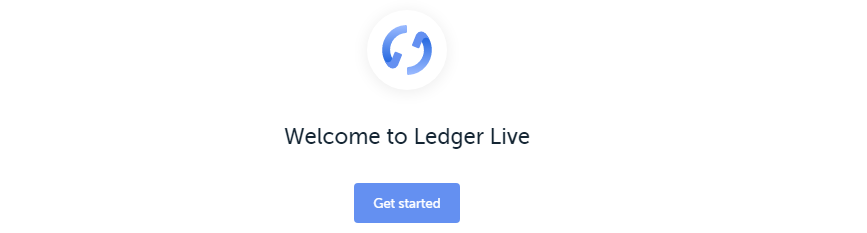
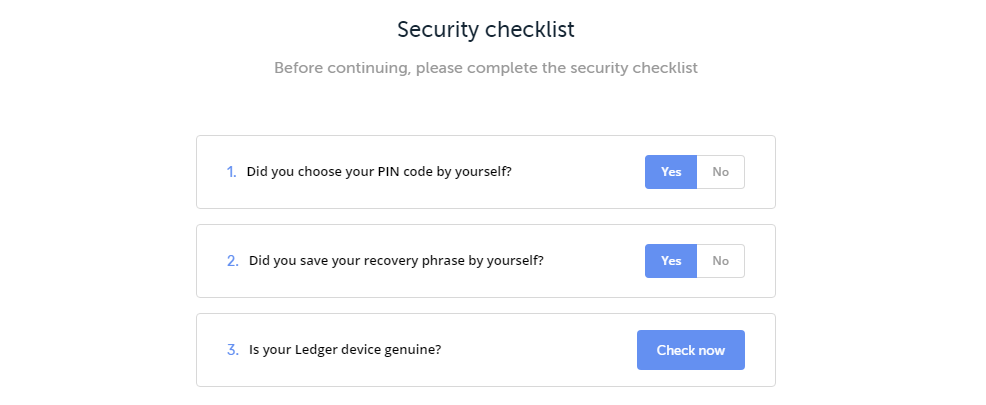
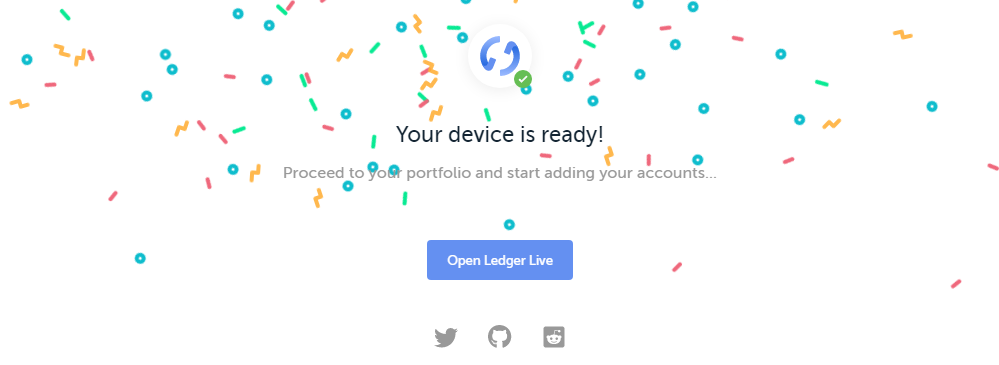
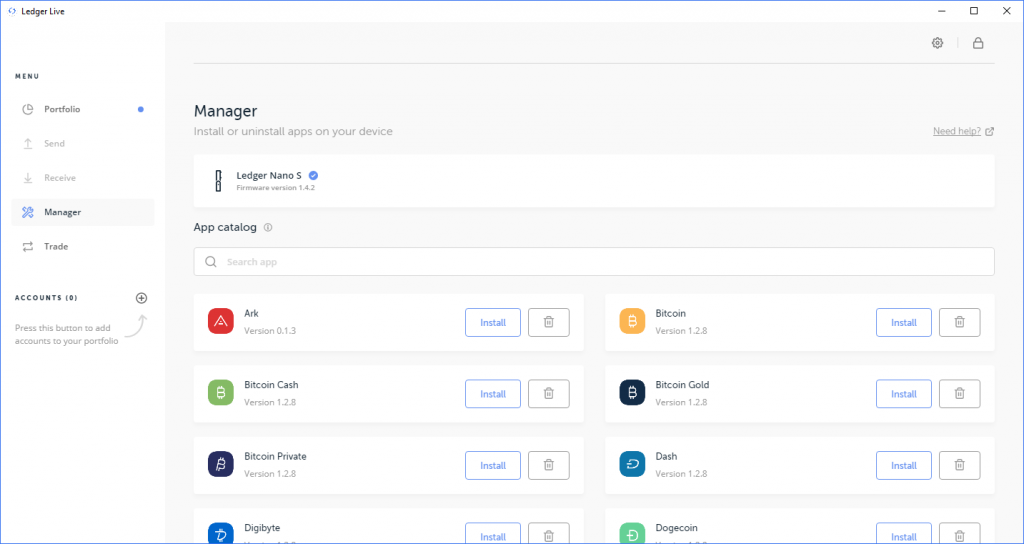
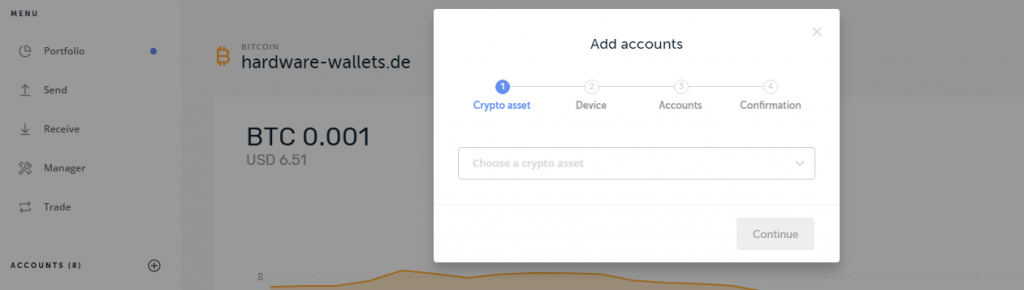
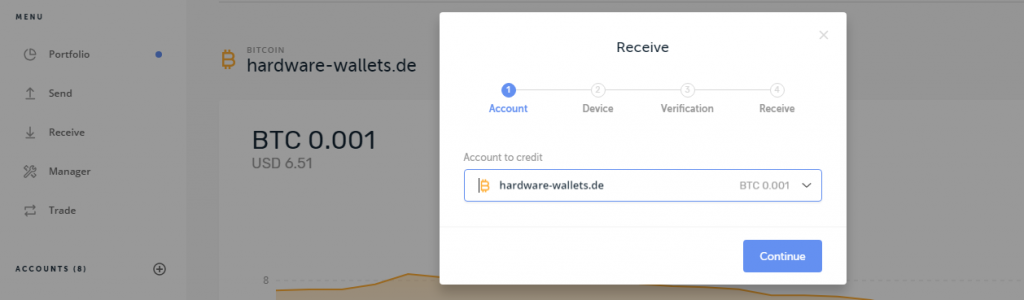
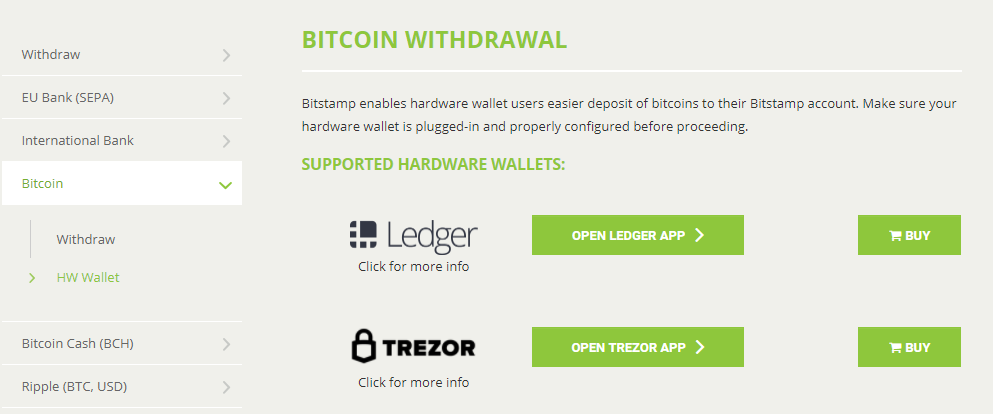
FAQ 25
Eigene Frage stellen